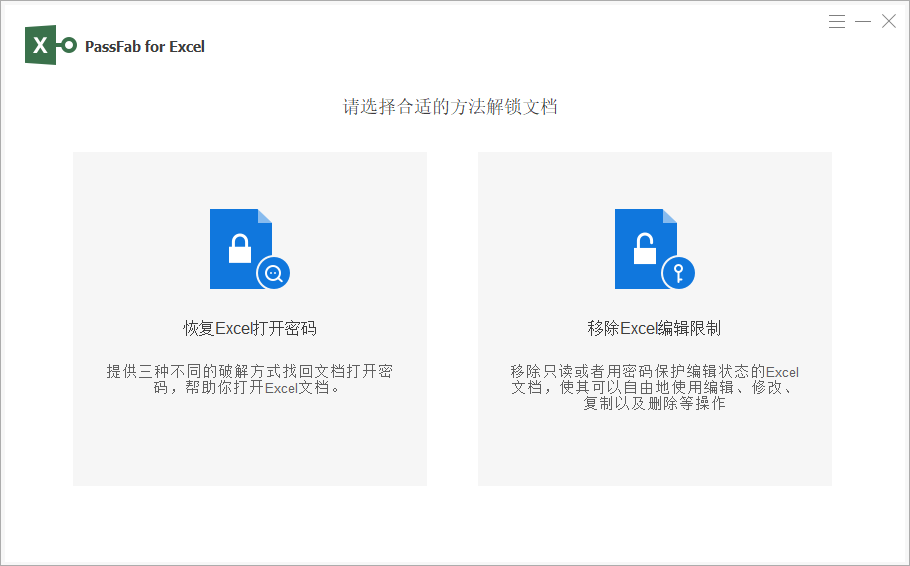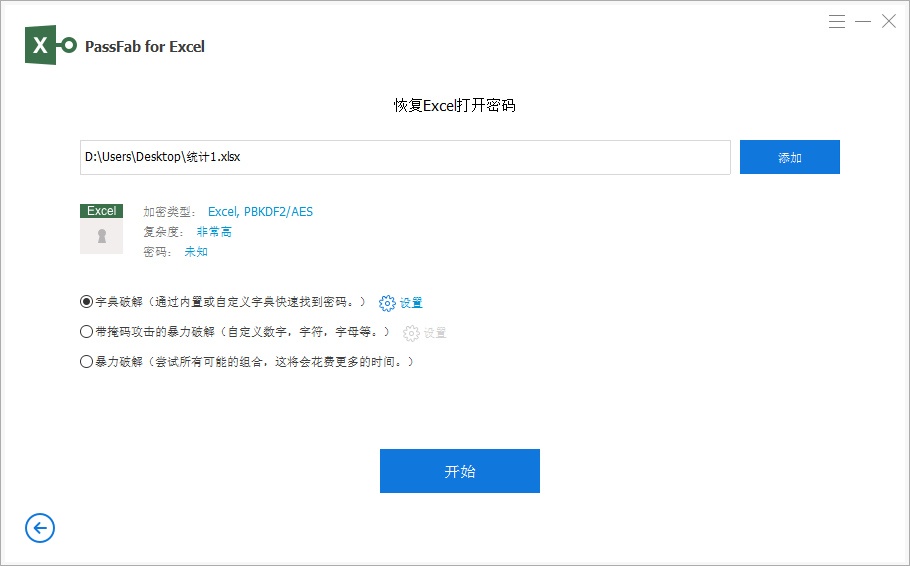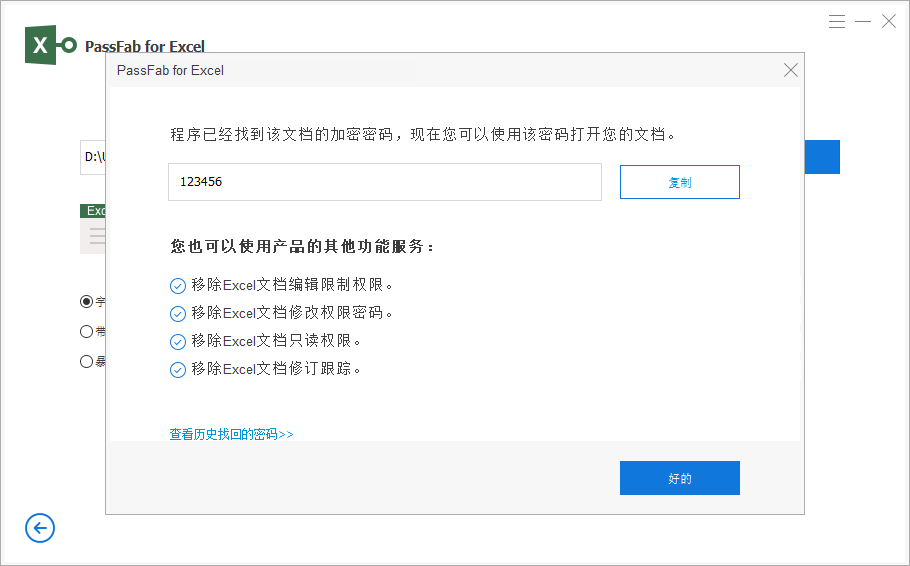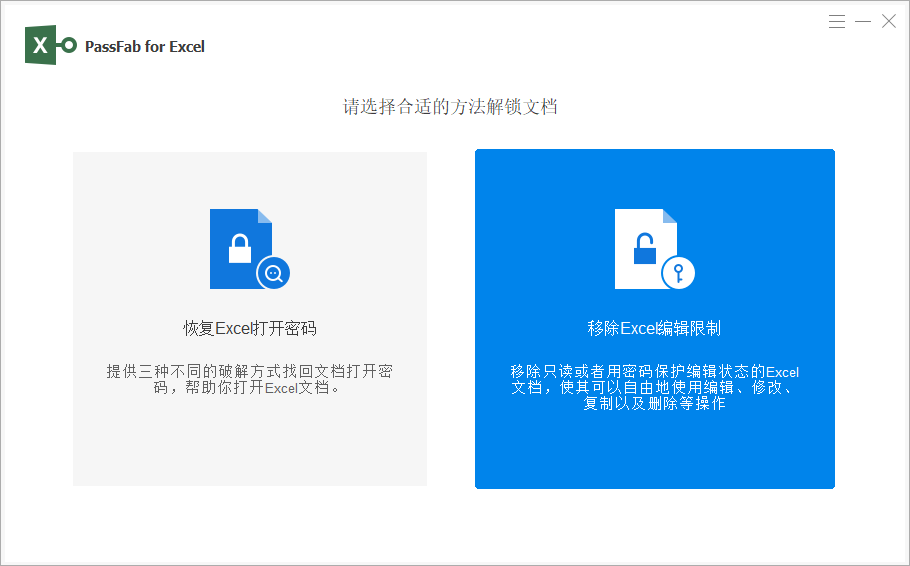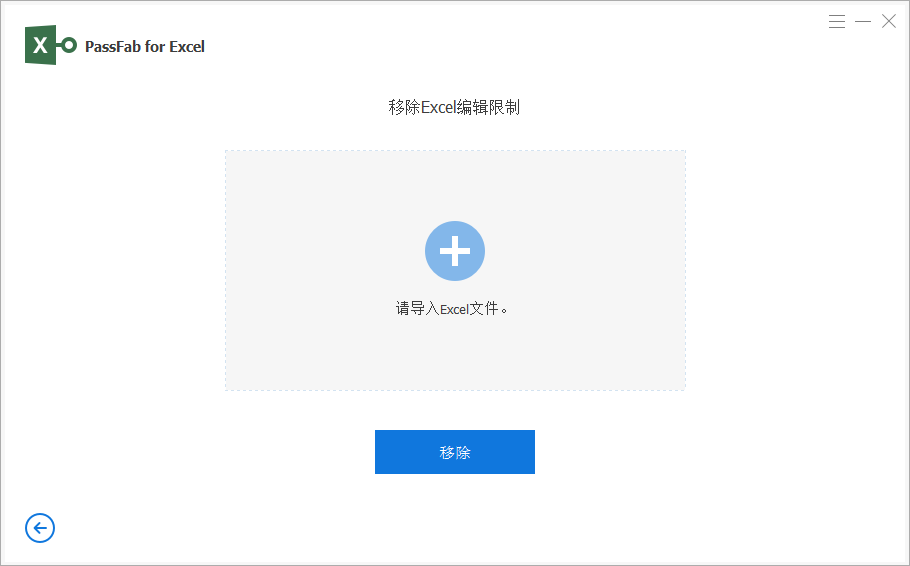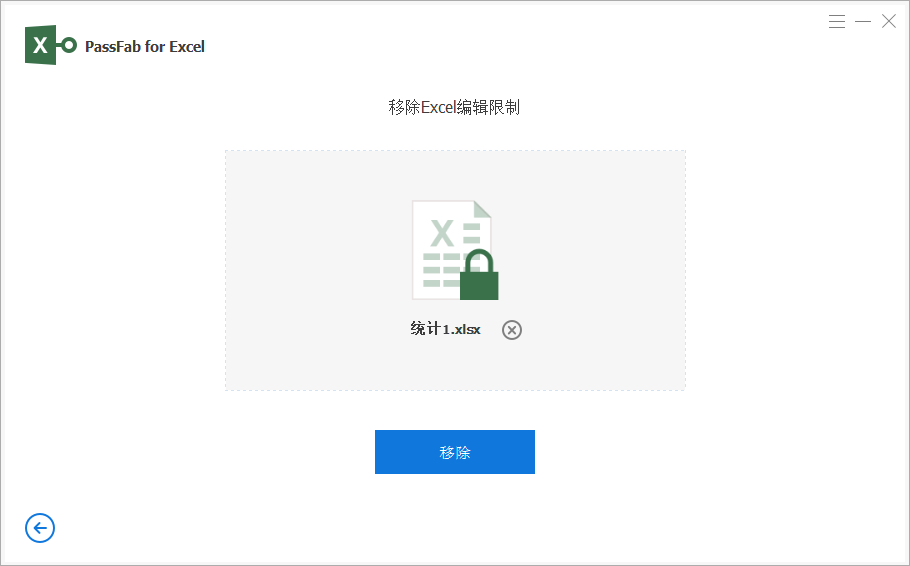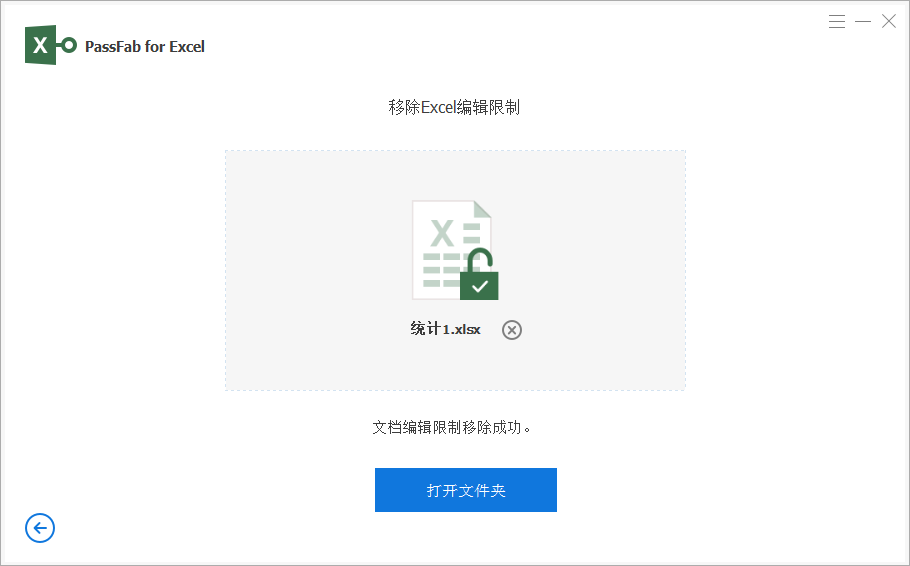检查以下有关如何使用 PassFab for Excel 的步骤。
3 种高级密码恢复模式
首先,您应该了解3 种密码恢复模式,即字典破解、掩码攻击的暴力破解和暴力破解。
字典破解
何时使用:如果您知道您曾经使用过哪些密码,并且它们可能是您的Excel 文件密码,那么请将它们放入一个txt 文件中并导入到我们的软件中,它会自动找出正确的密码。如果您不知道此类文件,该程序为您提供了最新的密码字典。
工作原理:当您选择这种类型时,只要单击“设置”选项,您就可以下载我们软件构建的最新密码字典。
您可以将所有可能的密码放在一个文本文档中,将文档插入 PassFab for Excel 然后运行该软件,它会找回您的密码。否则,它将从内置字典中恢复密码。
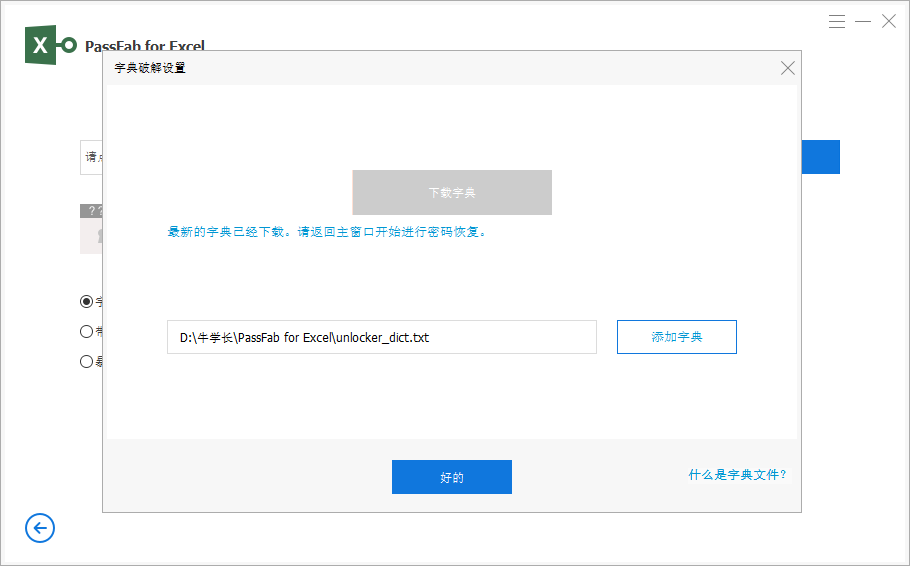
掩码攻击的暴力破解
何时使用:如果您知道密码的任何线索,例如长度、字符、指定前缀或指定后缀,这是您更好的选择,那么强烈推荐这种模式。
工作原理: 选择“带面具攻击的蛮力”并点击“设置”。在“设置”面板中,为丢失的密码设置最佳组合。单击“确定”按钮并退出设置。单击“恢复”按钮开始恢复。
例如: 假设您的密码是五位数字,包括“8”、“h”和“_”,第一个字符是“h”,那么建议您勾选:
- 最小密码长度:1
- 最大密码长度:6
- 全小写字母 (az):h
- 所有数字:8
- 特殊符号($@ #):_
- 指定前缀:h
完成这些设置后,您将更智能、更快速地找回密码。
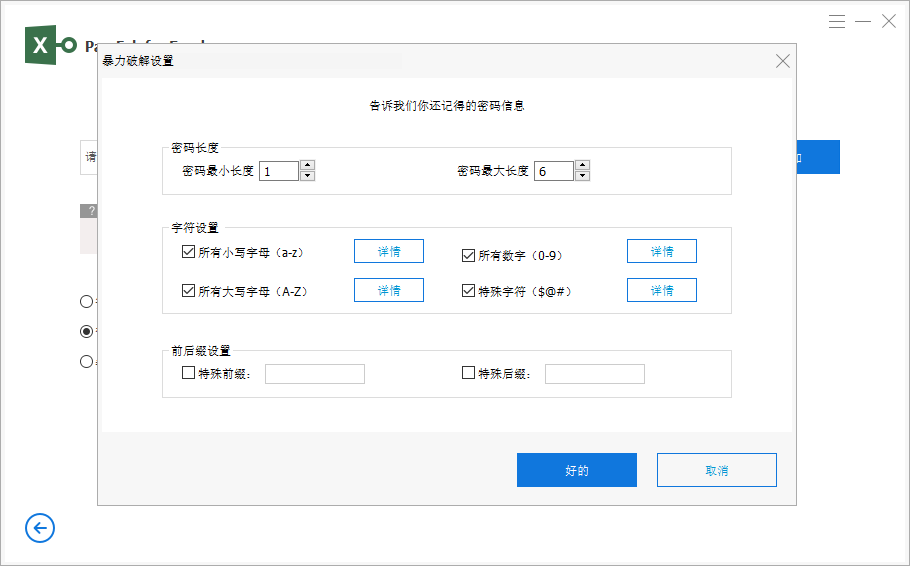
暴力破解
何时使用:如果您真的不知道丢失的 Excel 文件密码,那么这是最后但并非最不重要的选择。
工作原理:单击主用户界面中的“蛮力攻击”,然后单击“恢复”按钮执行 Excel 密码恢复。